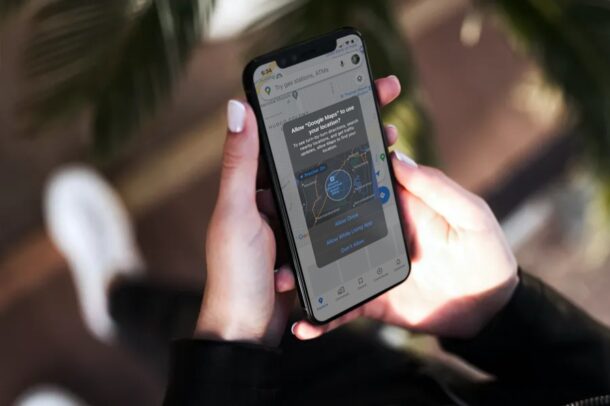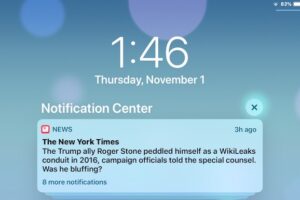Comment supprimer des courriels multiples dans iOS
![]()
La suppression d'un groupe d'e-mails dans iOS Mail est assez simple, elle consiste à sélectionner manuellement chaque e-mail spécifique que vous souhaitez supprimer, puis à les déplacer vers la Corbeille.
Ce processus de suppression de plusieurs courriels est le même sur l'application Mail pour iPhone, iPad et iPod touch. Nous allons aborder les étapes exactes à suivre.
Comment supprimer plusieurs e-mails dans iOS Mail
La possibilité de supprimer plusieurs courriels sélectionnés de cette manière concerne toutes les versions d'iOS, anciennes et nouvelles.
- Ouvrez l'application Mail dans la boîte de réception en question et appuyez sur "Modifier" dans le coin supérieur droit
- Sélectionnez les messages que vous souhaitez supprimer afin qu'une case à cocher apparaisse à côté des messages électroniques
- Appuyez maintenant sur le bouton "Déplacer" (le nombre de messages sélectionnés apparaîtra à côté)
- Dans l'écran "Boîtes aux lettres", appuyez sur "Corbeille" pour déplacer tous les courriels sélectionnés vers la Corbeille et les supprimer
Il s'agit essentiellement de sélectionner des groupes d'e-mails et de les déplacer vers la corbeille où ils sont supprimés.
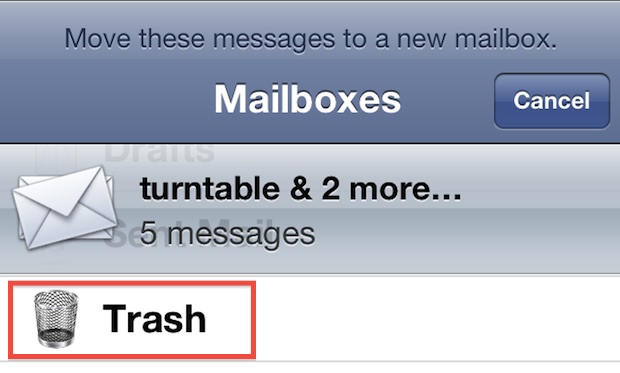
Comme vous l'avez peut-être deviné, vous pouvez utiliser cette même technique pour déplacer des messages d'un dossier de courrier à l'autre.
Assez intuitif et un peu semblable à l'inscription de plusieurs courriels comme "Read" dans iOS, bien qu'il y ait une certaine marge d'amélioration dans les futures versions de l'application Mail.
Gardez à l'esprit que les versions modernes d'iOS Mail comprennent une fonction distincte "Supprimer tout" qui est beaucoup plus efficace que la sélection manuelle des messages à supprimer. La méthode décrite ici est la meilleure pour supprimer des groupes de courriels et non pas tout.